Dorico 3.5 のアップデートともに、無償エントリー版「Dorico SE 3.5」がリリース!フリー楽譜作成ソフトとは別格のツールを、なんと無期限・0円で使えるようになりました。
しかし、DoricoのTAB譜作成に関する情報はまだ多くありません。そこでこの記事では、TAB譜入門ガイドとしてDoricoの使い方を紹介していきます。
【DORICO】TAB譜講座一覧
※リンク先は解説ページとなっています
- 導入編
- 基本操作編
- プロジェクト作成と保存
- 5つのモード機能
- リズムグリッドの変更
- 小節の編集 ※追加、挿入、削除
- 音色の変更 ※音源の割当て
- 音符の入力
- 休符の入力
- 連符の入力 ※3/5/6連符
- 速度記号の入力
- ディレーションの入力 ※強弱記号
- アーティキュレーションの入力 ※スタッカート、スラー等
- 全般編
- フィンガリング編
- ピッキング編
- ミュートの表記 ※ブリッジ、ブラッシング
- トレモロピッキングの表記
- ハーモニクスの表記
- 特殊奏法編
- ライトハンド奏法の表記 ※タッピング
- ピックスクラッチの表記
- アーム奏法の表記 ※アップ、ダウン
- その他
Doricoとは?
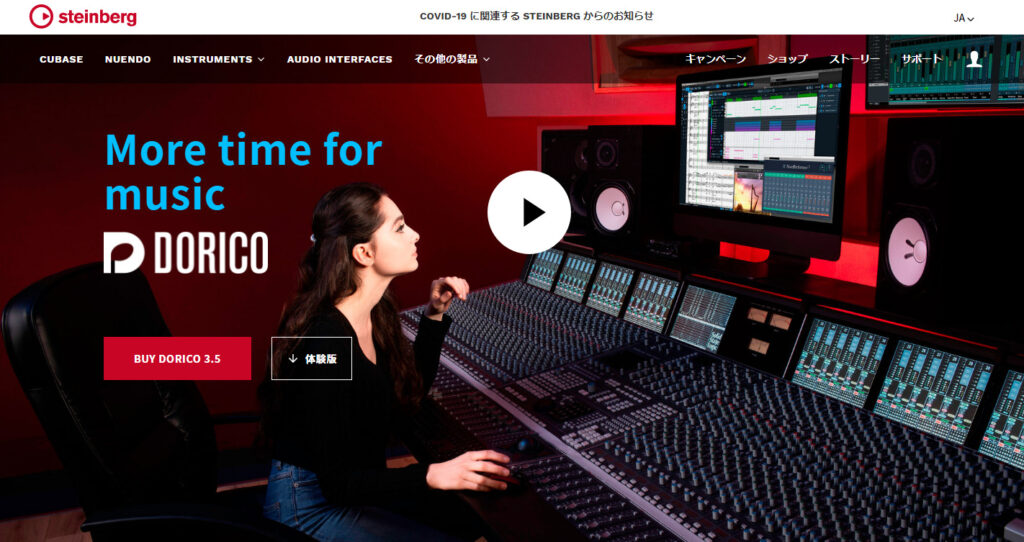
Steinberg社がゼロから開発し、2016年に発売スタートした楽譜作成ソフトDorico(ドリコ)。
動作が非常に軽く、美しく仕上げらると世界各国の作曲家やミュージシャンに一挙に浸透しはじめました。
生まれ変わった『DORICO』
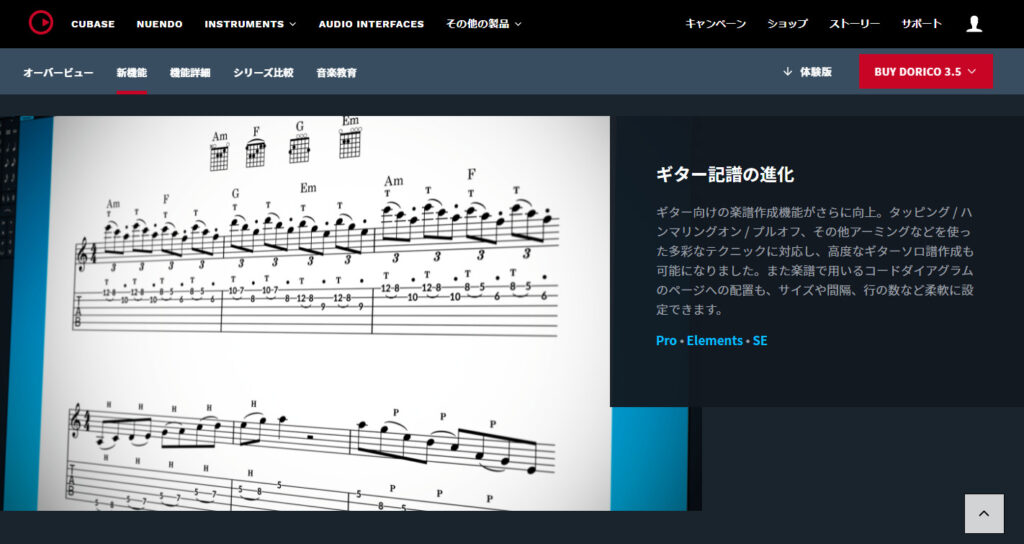
発売当初のDoricoは、ピアノやオーケストラなどの譜面作成には重宝されますが、ギター、ベース、ウクレレ等で使われるTAB譜の機能が乏しいものでした。
しかし、2020年リリースのDorico 3.5(Pro、Elements)から、弦楽器特有の演奏技法となるチョーキング、レガート、ビブラートの細かい調整や、コードダイアグラムの表記設定が可能となりTAB譜の機能が ”大幅に強化”されました。
SE版は無期限で使用可能
さらには、”2プレーヤー、2パートまでという制約以外はElementsと同等の機能” をもつ無償エントリー版の「Dorico SE 3.5」がリリース。
個人記録用や、動画やブログなどの情報発信でTAB譜を掲載するケースなら、SE版で十分です。さっそくインストールしましょう。

基本操作編
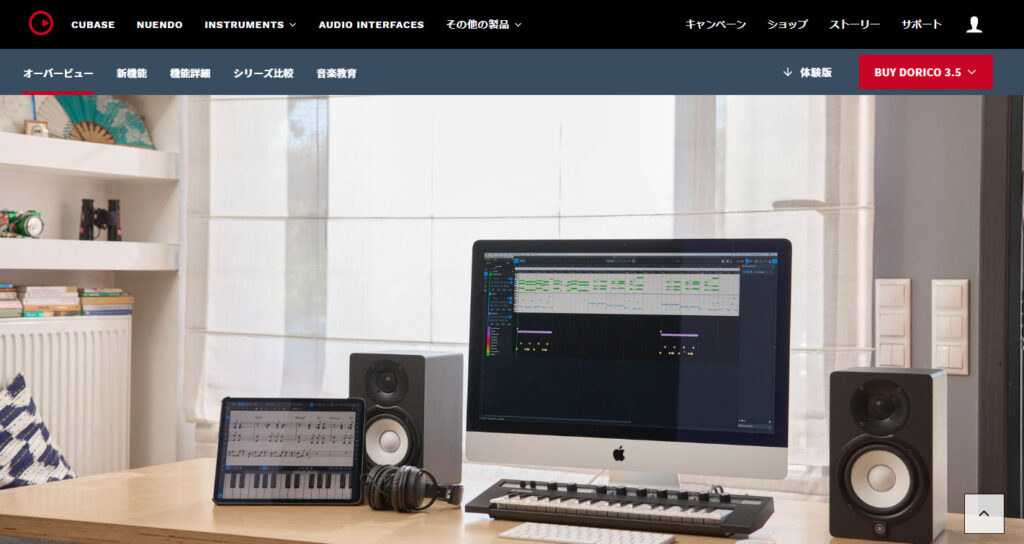
基本操作編では「プロジェクトの作成と保存」、「小節の編集」など、Doricoで楽譜作成するための基本的な操作方法を解説しています。
今後の作業スピードに影響する分類でもあるので、TAB譜作成をはじめる前に習得することをおすすめします。
TAB譜講座一覧に戻る
全般編

全般編では「フレット番号での音符入力」、「コード入力」など、TAB譜を必要とする弦楽器全般で使われる表記や操作方法を解説しています。
用途によっては使用頻度が変わる機能ですが、はじめにチェックしておくとよいでしょう。
TAB譜講座一覧に戻る
フィンガリング編

フィンガリング編では「チョーキングの表記」、「グリッサンド、スライドの表記」など、押弦側の演奏技法の表記について解説しています。
ギターやベースのTAB譜では必ずと言っていいほど使われますので、しっかり覚えていきましょう。
TAB譜講座一覧に戻る
ピッキング編

ピッキング編では「ミュートの表記」、「ハーモニクスの表記」など弾弦側の演奏技法の表記について解説しています。
とくに、ロックギターのTAB譜では頻出しますので、フィンガリング編と合わせて覚えましょう。
TAB譜講座一覧に戻る
特殊奏法編

特殊技法編では「ライトハンド奏法の表記」、「アーミング奏法の表記」など、テクニカルな演奏奏法の表記について解説しています。
Doricoには標準搭載されておらず、既存の機能を組み合わせて表記するものが多いです。
TAB譜講座一覧に戻る
さいごに
![]()
バンドスコアのように、ボーカル、ギター、ベース、キーボード、ドラムなど、3パート以上で作成する場合は ”PRO版(有償)” が必要です。
楽譜作成ソフトはいろんなメーカーが出ていますので、SE版を使って「機能」や「操作性」を確かめてから購入を検討することをおすすめします。

